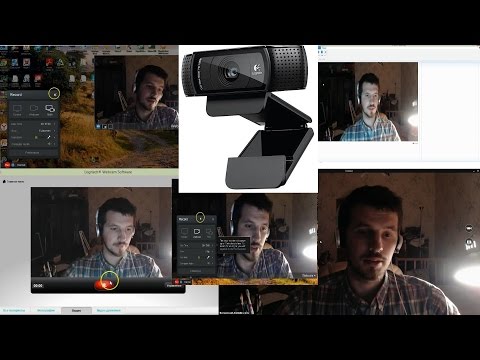
Содержание
- этапы
- Метод 1 из 3: запись с веб-камеры с помощью Windows Movie Maker
- Метод 2 из 2: Сохранение с веб-камеры на Mac с использованием QuickTime
- Метод 3 Запись с помощью веб-камеры на вашем компьютере с Debut Video Capture
- Способ 4 Регистрация на сайте niaveo.com
Нужно записать видео, чтобы отправить коллегам, друзьям или семье? Вам нужно скачать и распространить видеофайл в интернете? Есть несколько способов сделать запись видео на ПК или Mac. В этой статье вы найдете методы, которые позволят вам выполнять запись с веб-камеры ПК с помощью программы Debut Video Capture или Windows Movie Maker.Вы также найдете способ записать видео с камеры на Mac, используя QuickTime.
этапы
Метод 1 из 3: запись с веб-камеры с помощью Windows Movie Maker
- Убедитесь, что ваша веб-камера правильно подключена к USB-порту, если вы используете внешнюю камеру. Направьте камеру на себя и расположите ее как можно ближе к себе для оптимального качества звука.
-

Отрегулируйте громкость входа до максимума. Убедитесь, что кнопка отключения звука не включена. -

Запустите Windows Movie Maker. На вкладке «Главная» главного меню нажмите «Видео с веб-камеры». -

Начните свой снимок, нажав на красную кнопку «Сохранить». Если вы хотите сохранить видео, просто нажмите синюю кнопку «Стоп». Переименуйте видео и сохраните его в библиотеке «Мои видео». -

Последнее записанное видео автоматически появится на видеодорожке. Вы можете просмотреть, что вы ранее сохранили, нажав на кнопку «Воспроизвести». В этой области вы можете редактировать свое видео. Вы можете применять темы или любой другой элемент для улучшения эстетики. -

Сохраните свою работу, нажав «Сохранить фильм» и выберите разрешение и размер видео, которые подходят именно вам. -

На последнем шаге резервного копирования видео появится диалоговое окно.
Метод 2 из 2: Сохранение с веб-камеры на Mac с использованием QuickTime
-

Запустите QuickTime. В меню «Файл» выберите «Новая запись видео». -

Настройте поле камеры на появившемся экране. Выберите красную кнопку, чтобы записать видео и нажмите Стоп, когда закончите. -

Экспорт или поделиться своим видео. Вы можете экспортировать фильм в iTunes, iMovie или в Интернете. Вы также можете поделиться фильмом в социальных сетях.
Метод 3 Запись с помощью веб-камеры на вашем компьютере с Debut Video Capture
-

Скачать программу Захват видео.- Нажмите на ссылку для скачивания на странице. Выберите «Выполнить», когда будет предложено запустить или сохранить файл.
- Примите общие условия использования. Снимите флажки с любых дополнительных программ, предложенных на экране после, и нажмите «Далее».
-

Подождите, пока программа не обнаружит вашу веб-камеру. Если позже вы захотите записать звук вместе с вашим видео, программа попросит вас настроить параметры звука. Как только этот шаг будет завершен, вы увидите основной интерфейс Debut и почти готовы начать запись. -

Выберите формат записи по вашему выбору. Дебют позволяет сохранять в каждом из следующих форматов: avi, wmv, asf, mpg, 3gp, mp4, mov и flv. Вы также можете установить различные настройки кодирования для каждого формата.- Если вы выбираете запись MPEG4 (mpg4), Debut выбирает параметры по умолчанию для iPod, PSP, Xbox 360 и других.
- Если вы хотите записать свою запись на DVD, выберите формат .mpg (MPEG2), и по умолчанию кодировщик будет соответствовать качеству DVD.
- Чтобы изменить настройки кодировки, щелкните маленький значок после раскрывающегося меню, чтобы открыть окно настроек.
-

Установите необходимое количество яркости и контрастности. Нажмите на иконку в форме солнца на маленькой панели инструментов (настройте видеоэффекты). В этом диалоговом окне вы также можете определить легенду для встраивания в видео. -

Выберите каталог назначения, в который вы хотите сохранить видео. Нажмите кнопку Настройки панели инструментов в главном меню. Затем нажмите вкладку «Выход» в окне настроек. Вы можете выбрать каталог назначения, а также назвать свой файл. Нажмите OK, когда вы закончите. -

Нажмите кнопку Сохранить в левом нижнем углу приложения. Или вы можете использовать сочетание клавиш, нажав клавишу F5.
Способ 4 Регистрация на сайте niaveo.com
-

Создать аккаунт на сайте niaveo. Это бесплатно -

Нажмите на меню слева "Новое видео". -

Запишите ваше видео (максимум 10 минут). -

Поделитесь и / или загрузите записанное видео в формате flv / mov / mp4.

- Чтобы ограничить размер видеофайла, рекомендуется использовать простой фон. Анимированные фоны могут выглядеть более динамично, но размер вашего файла будет намного больше и будет занимать большую полосу пропускания при его экспорте.
- Выключите любой фоновый шум, такой как радио или телевизор. Микрофон вашей веб-камеры восстановит шум за счет лагунирования.
- Проверьте свое освещение. Поместите лампу, покрытую листом бумаги, сверху стола или стола. Вы также можете направить непрямой свет на стену, чтобы смягчить и улучшить качество видео.
- Легкие или полосатые узоры одежды могут мешать вашему лицу во время записи. Красный - самый сложный цвет для воспроизведения с камер и самый простой синий. Если вы оденетесь в белое, ваша кожа будет выглядеть темнее, если вы будете носить черное, у вашей кожи будет более светлый цвет лица.